FAQ
vDisplay Manager
vDisplay Manager zvyšuje vaši produktivitu a umisťuje ovládací prvky nabídky OSD (On-Screen Display) na obrazovku monitoru. Zde můžete rychle a snadno nastavit zobrazení monitoru, zvýšit efektivitu práce uživatele a zpříjemnit si sledování.
Jaké monitory řady VP podporují vDisplay Manager?
vDisplay Manager v současnosti podporuje následující monitory řady VP: VP2458, VP2771, VP2785-4K, VP2468, VP2768, VP2768-4K, VP3268-4K, VP3481, VP3881
Kde lze získat nástroj vDisplay Manager?
Program vDisplay Manager lze stáhnout na adrese ColorPro nebo kliknutím na zde .
Po dokončení stahování spusťte instalační soubor a podle pokynů na obrazovce software nainstalujte.

Po dokončení instalace klikněte na ikonu vDisplay Manager a spusťte software.
Kolik obrazovek podporuje režim PBP (Picture-by-Picture)?
Model monitoru určuje, kolik obrazovek může být podporováno a jak je obrazovka rozdělena.

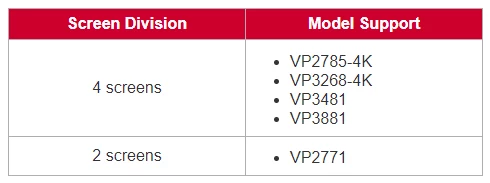
Které monitory řady VP podporují funkci Auto Pivot?
- Následující monitory VP podporují funkci Auto Pivot: VP2458, VP2771, VP2785-4K, VP2468, VP2768, VP2768-4K, VP3268-4K
- Poznámka: Monitory VP3481 a VP3881 nepodporují funkci automatického otáčení.
Jak mohu aktualizovat firmware svého monitoru?
- Klikněte na podnabídku Pokročilé a poté na možnost Informace.

- Připojte USB kabel typu B (čtvercový se dvěma seříznutými rohy) k USB portu typu B monitoru. Poté připojte druhý konec kabelu k USB portu počítače.

- Kliknutím na tlačítko Aktualizovat aktualizujte firmware monitoru a počkejte, až se proces aktualizace dokončí.
Pro dosažení nejlepšího výkonu displeje a vyřešení známých problémů je nejlepší udržovat monitor aktualizovaný na nejnovější verzi firmwaru. Pomocí kabelu USB a nástroje pro aktualizaci firmwaru můžete firmware monitoru kdykoli snadno aktualizovat.
Chcete-li aktualizovat firmware, postupujte takto:Automatické otáčení
Proč nemohu najít odkaz na stažení aplikace Auto Pivot?
Funkce Auto Pivot je již integrována do softwaru vDisplay Manager. Tuto funkci podporuje jak verze vDisplay Manager pro Windows, tak pro Mac. Software vDisplay Manager si můžete stáhnout z webových stránek ViewSonic Professional Monitor: Webové stránky ColorPro
Proč nemohu použít funkci Auto Pivot?
- Zkontrolujte, zda je váš monitor na seznamu podporovaných modelů. V současné době jsou podporovány pouze následující modely: VP2468/VP2768/VP2768-4K/VP2771/VP2775/VP2785-4K/VP3268-4K.
- Před použitím funkce automatického otáčení připojte/zapněte napájení monitoru.
Proč funkce Auto Pivot nedokáže rozpoznat stav mého monitoru?
Funkce automatického otáčení používá ke komunikaci s monitorem DDC/CI. Dbejte na to, abyste při používání této funkce nevypínali nastavení DDC/CI monitoru.
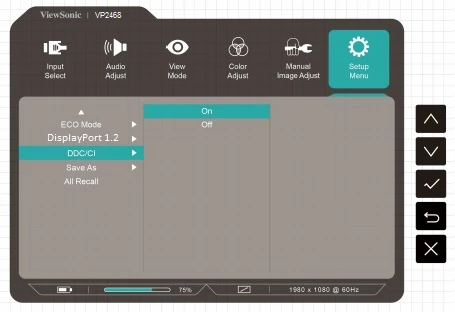
- Pro dosažení nejlepšího výkonu funkce automatického otáčení aktualizujte firmware monitoru na nejnovější verzi.
- Pokud je verze firmwaru monitoru VP2468 M001 nebo M002, zkontrolujte, zda je nastavení OSD Pivot (otáčení) nastaveno na Auto.
- Ujistěte se, že je funkce automatického otáčení nastavena na režim Auto.
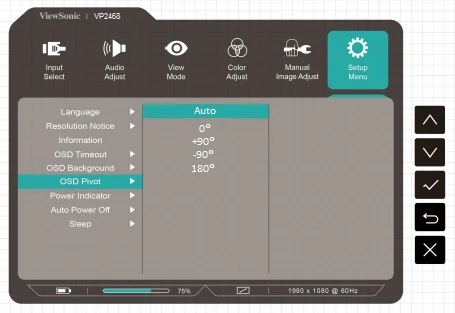
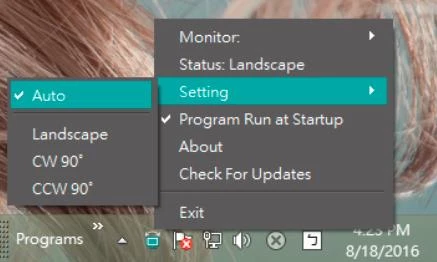
V nabídce OSD nastavení monitoru můžete zrušit výběr funkce Auto Pivot nebo použít funkci All Recall.
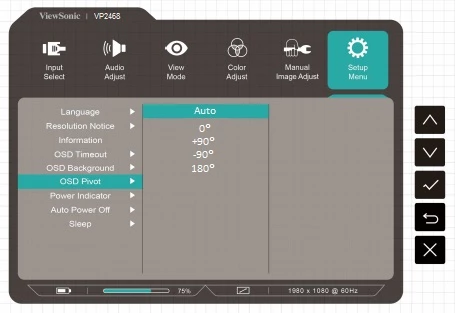
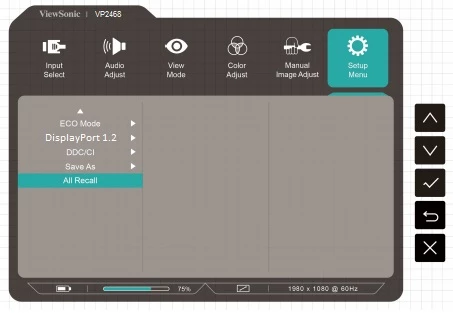
Proč nelze obrazovku/okno otočit tak, aby odpovídala orientaci monitoru?
Funkce Monitor OSD pivot je účinná pouze pro samotné okno OSD. Je třeba nainstalovat aplikaci "Auto Pivot", aby se OSD mohl automaticky otáčet podle orientace monitoru.
Podporuje funkce automatické otáčení operační systém Mac OS?
- Aplikace "Auto Pivot" pro verzi Microsoft Windows je nyní k dispozici. Verze pro Mac OS bude spuštěna později.
- Verze funkce automatického otáčení pro systém Microsoft Windows je nyní jedinou dostupnou verzí. Verze pro Mac OS je ve výrobě a bude brzy uvedena na trh.
Jak vypnout funkci automatické otáčení?
Na obrazovce/okně Provozní systém můžete nastavit Orientace na Krajina/CW90°/CCW90° nebo vypnout funkci "Automatické otáčení".
Podporuje funkce "automatické otáčení" můj předchozí displej Viewsonic?
Podporuje pouze určité modely, například VP2468/VP2768/VP2768-4K/VP2771/VP2775/VP2785-4K/VP3268-4K.
Automatická detekce
Proč můj monitor nedokáže automaticky rozpoznat signál mezi různými vstupními zdroji?
- Funkce automatické detekce vstupního signálu je k dispozici pouze pro určité modely. Zda váš monitor tuto funkci podporuje, zjistíte v uživatelské příručce.
- Funkce automatické detekce vstupního signálu je ve výchozím nastavení vypnutá, protože by mohlo dojít k problémům s kompatibilitou různých zařízení.
Jak povolit funkci automatické detekce vstupního signálu?
Funkci automatické detekce vstupního signálu můžete zapnout podle následujících kroků: "Menu >> Input Select >> Auto Detect On".
Colorbration
Proč aplikace Colorbration nepodporuje mé zařízení X-Rite ColorMunki?
Aktuální aplikace Colorbration podporuje ViewSonic CS-XRi1, X-Rite i1Display Pro a X-Rite i1 Pro2.
Řešení problémů s aplikací Colorbration
- Uživatelé s připojením HDMI nebo Displayport připojí konektor USB typu B monitoru k portu USB typu A počítače.
- Uživatelé s připojením USB typu C se mohou připojit buď kabelem USB typu C
, nebo
připojit HDMI/DP a USB typu A k monitoru pomocí adaptéru USB typu C.
* Kompatibilní pouze s aplikací Colorbration v1.5.0 nebo novější. - Aplikace Colorbration by mohla být v konfliktu s jinými aplikacemi, před spuštěním kalibrace barev pro monitor doporučujeme ukončit automatické otáčení a další existující aplikace.
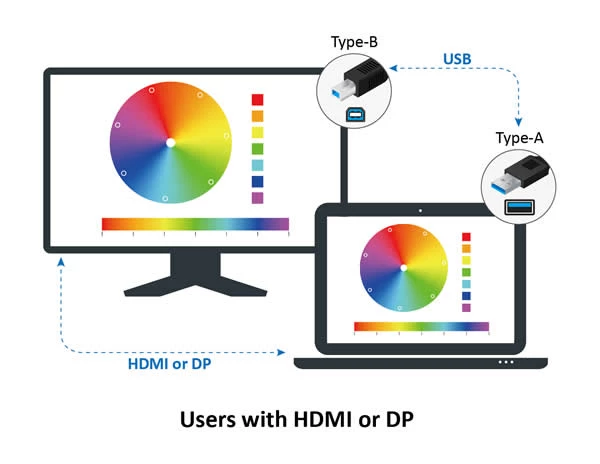
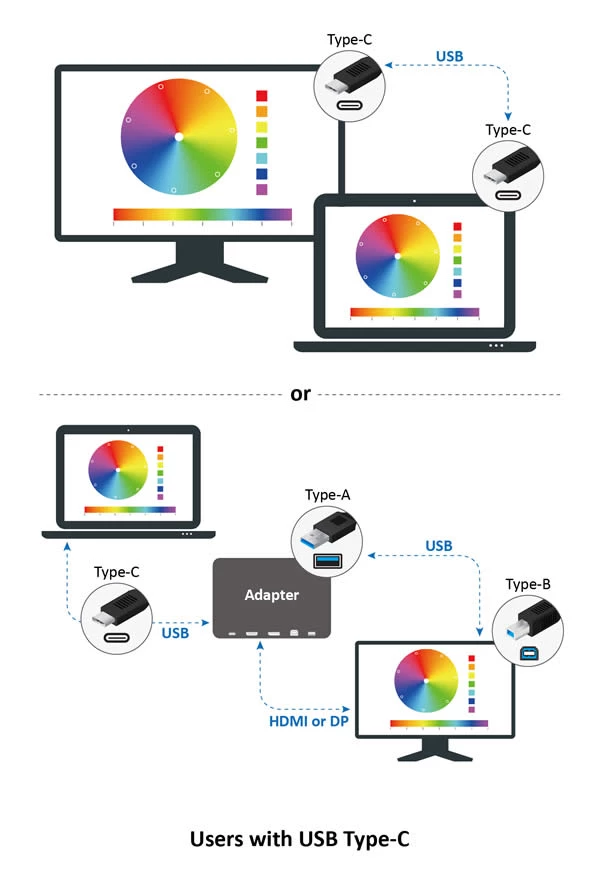
DisplayPort 1.2
Proč monitor po připojení vstupu DisplayPort nic nezobrazuje?
Ujistěte se, že vstup DisplayPort je připojen k portu DisplayPort nebo mini DisplayPort monitoru, nikoli k výstupnímu portu DisplayPort. Pokud používáte DisplayPort 1.1, postupujte podle následujících kroků "Menu >> Nastavení >> DisplayPort 1.2 Off".
DisplayPort Daisychain
Daisy chaining generally involves connecting multiple devices in a linear sequence using a single cable path. It reduces cable clutter and simplifies connections, making it a great option for expanding display setups. Check out this article to learn how to connect multiple monitors with daisy chaining.
Kolik monitorů lze připojit pomocí připojení Daisychain?
You can connect up to four monitors using the Daisy Chain connection, depending on your device’s specifications and the type of monitors you are using. For detailed guidance, refer to the Daisy Chain Solutions eBook to check the exact number of monitors supported by your setup.
Jak nastavím řetězení MST přes DisplayPort?
Nejprve přejděte do nabídky OSD a vyberte možnost Vstupní zdroj ➝ Automatická detekce ➝ Off
Poté vyberte možnost Menu nastavení ➝ MST ➝ Zapnuto
Udržení obrazu
Při delším zobrazení statického obrazu na obrazovce může docházet k drobnému zadržování obrazu.
U panelů monitorů s technologií IPS (In-Plane Switching) se jedná o běžný jev. Čím déle je obraz na obrazovce ponechán statický, tím je zadržování obrazu znatelnější. Abyste zabránili zadržování obrazu, zapněte na monitoru funkci spořiče obrazovky, aby obraz nebyl na obrazovce delší dobu statický.
Aktualizace firmwaru monitoru
Jak zjistím aktuální verzi firmwaru svého monitoru?
Přejděte do nabídky OSD >> Menu nastavení >> Informace, kde uvidíte aktuální verzi FW. Pro monitory VP2468 verze M001 a M002 není tato funkce podporována. Pokud na stránce Informace nenajdete verzi FW, aktualizujte ji na M003 nebo nejnovější verzi.
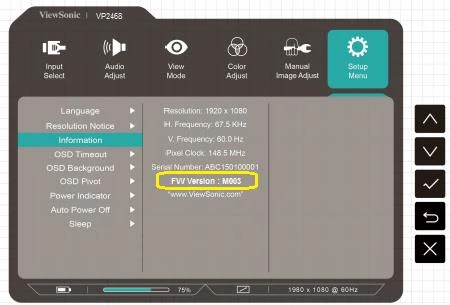
Jak mohu aktualizovat firmware svého monitoru?
- Nejnovější verzi firmwaru můžete zkontrolovat a stáhnout pomocí aktualizačního nástroje na adrese http://color.viewsonic.com/support/software/.
- Před použitím aktualizačního nástroje se ujistěte, že je kabel USB monitoru připojen ke konektoru USB upstream na monitoru a k portu USB na počítači.

K tomuto problému dochází při instalaci nástroje "FW_Update_Tool_with_VP2468_M003" v systému Windows 10 Anniversary Update. Tento problém byl opraven v nástroji "FW_Update_Tool_with_VP2468_M004". Pro vyřešení problému postupujte podle níže uvedených pokynů krok za krokem. Po spuštění programu se zobrazí hlavní okno programu s chybovou zprávou v dolní části okna
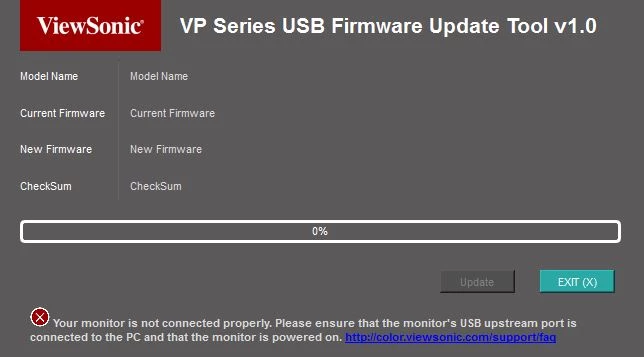
O několik sekund později se také může objevit chybová zpráva systému Windows.
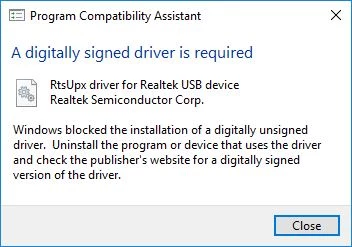
Zavřete program i chybovou zprávu a podle níže uvedených kroků problém vyřešte.
Krok 1: Otevřete Průzkumník souborů, přejděte do složky Windows a klikněte na ni.
Krok 2: Najděte vyhledávací panel v pravém horním rohu panelu Průzkumník souborů.
Krok 3: Začněte psát soubor s názvem "rtsupx.sys".
Krok 4: Vyhledávání začne zobrazovat odpovídající položky. 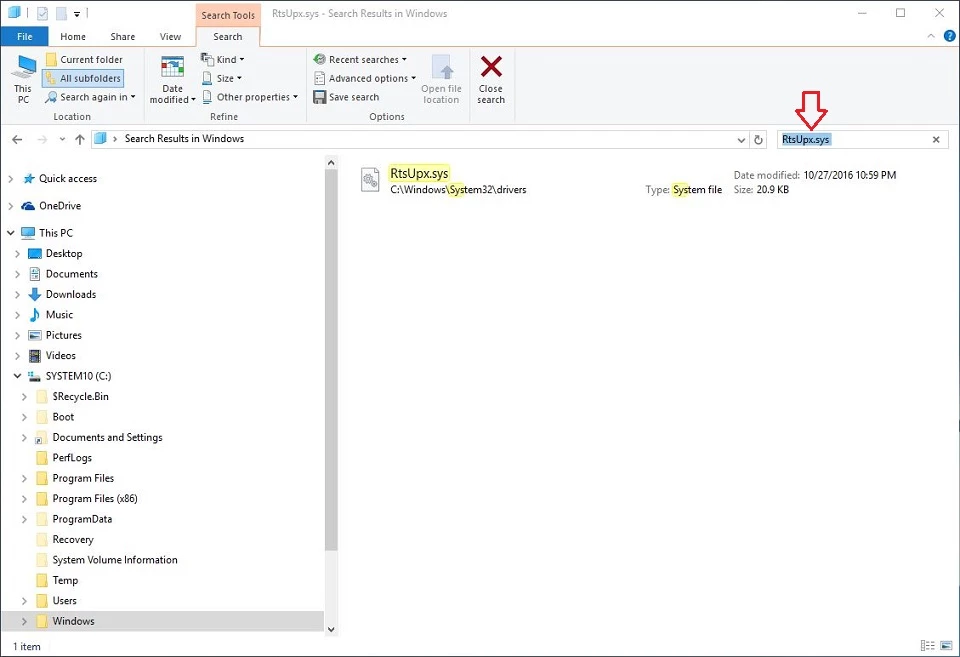
Krok 5: Odstraňte nalezený soubor a klikněte na tlačítko "Pokračovat", když systém požádá o povolení správce k odstranění tohoto souboru. 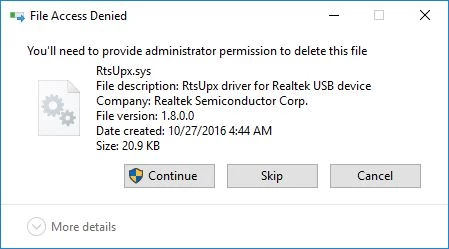
Krok 6: Stáhněte si "FW_Update_Tool_with_VP2468_M004" nebo nejnovější verzi. Spusťte instalační program a podle pokynů na obrazovce nainstalujte nejnovější software. 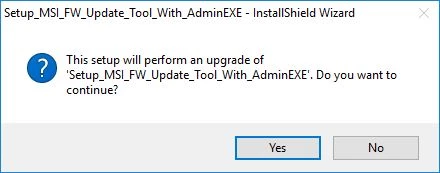
Nyní můžete monitor správně detekovat a začít aktualizovat nový firmware pro monitor ViewSonic VP2468.
ColorPro Sense
Zdá se, že barevný kód Pantone detekoval a absorbovaná barva vypadá jinak. Je něco špatně?
- Kolečko ColorPro Wheel umístíte na vybranou barevnou oblast bez mezer.
- Kolečkem ColorPro Wheel na obrazovku příliš netlačíte.
- Kolečko ColorPro nevyjímejte, dokud se na obrazovce neobjeví zpráva, že tak máte učinit.
- Vybraná barevná oblast zcela zakryje čočku kolečka.
Je normální, že tyto dva vzhledy se liší. Barevný kód Pantone, který uvádíme, je pouze "nejlepší shoda" mezi barevným průvodcem Pantone, který jste si vybrali, s barvou, kterou jste absorbovali. To, co vám můžeme ukázat, je omezeno rozsahem barev v tomto průvodci barvami. nicméně se také ujistěte:
Pro lepší zážitek doporučujeme také nastavit monitor na sRGB D50, protože podmínky zobrazení vzorníků Pantone jsou také nastaveny na sRGB D50.
Proč je moje vybraná barevná oblast tak malá, že se sotva vejde do kolečka ColorPro?
Někdy se může stát, že vybraná barevná oblast bude velmi malá.
K tomu obvykle dochází pouze ve verzi pro Mac. Pokud ano, přejděte na Zobrazení systémových předvoleb, a upravte velikost textu, aby se vše zvětšilo.

Proč jsem neobdržel ověřovací/nový PW e-mail?
Zkontrolujte prosím, zda nebyla přesunuta do složky nevyžádané pošty nebo spamu.
Pokud jste v paletě provedli jakékoli změny, nezapomeňte před přechodem na další stránky stisknout tlačítko "Uložit", jinak se změny neuloží.
Proč jsou některá tlačítka v okně s informacemi o barvě šedá?
Okno s informacemi o barvě můžete zobrazit z mnoha míst, ale s různými informacemi a povolenými akcemi:
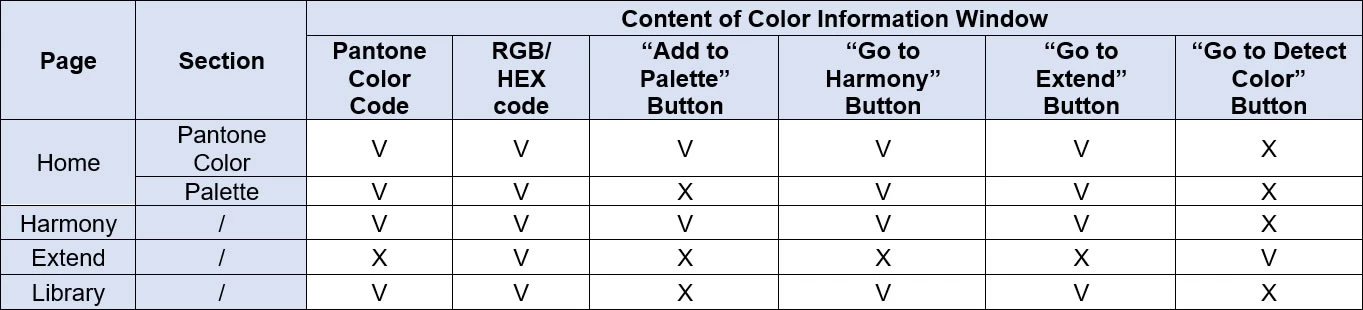
(V - dostupné/povolené; X - nedostupné/vypnuté)
(Ty, které nejsou povoleny, se nezobrazí nebo jsou šedé.)
Další
Podporují monitory řady VP připojení Apple MAC Thunderbolt?
Připojení Thunderbolt jsou kompatibilní se standardem DisplayPort; k propojení konektoru Thunderbolt počítače Apple MAC a vstupu DisplayPort monitoru řady VP můžete použít kabel mini DisplayPort.
Jak povolím rozlišení 4K s obnovovací frekvencí 60 Hz přes USB typu C?
Chcete-li povolit 4K při 60 Hz přes USB, přejděte do nabídky OSD nastavení → Vyberte "USB 3.1" → Vyberte "Vypnout".
* Použití USB typu C pro zobrazení rozlišení 4K s obnovovací frekvencí 60 Hz vyžaduje vypnutí USB 3.1.
** V současné době podporují rozlišení 4K při 60 Hz prostřednictvím rozhraní USB typu C pouze následující monitory řady VP:
- VP2785-4K
- VP3881
Nabíjení přes USB
Podporují USB porty monitoru VP2468 nabíjení zařízení Apple?
- 4 porty USB podporují nabíjení zařízení Apple napětím 5 V 900 mA.
- Čtvrtý port USB může podporovat nabíjení zařízení, když je displej v pohotovostním režimu, ale všechny ostatní porty nabíjejí zařízení pouze tehdy, když je displej zapnutý.